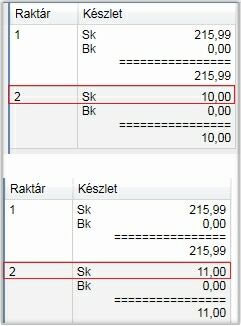Raktári kiadás készítése és bevételezése
A raktárak közötti készletmozgásokat a Raktári kiadás bizonylattal lehet elvégezni. A kiadó raktárban elkészített bizonylatot a fogadó raktár a tételek ellenőrzése után manuális felvitellel, vagy betöltéssel tudja rögzíteni.
Ennek a folyamata a következő
1. Vevői bizonylat fejléc adatok kitöltése
2. Tételek felvitele
3. Bizonylat ellenőrzése
4. Bizonylat véglegesítése
5. Szállítói bizonylat fejléc adatok kitöltése
6. Bizonylat betöltése
7. Bizonylat ellenőrzése
8. Bizonylat véglegesítése
1. Vevői bizonylat fejléc adatok kitöltése
Raktári kiadás esetén célszerű a partnerek közé felvenni azokat a raktárakat, ahova a termékek kiadása történhet.
A partner kiválasztása után a Bizonylattípusnál válassza ki a Raktári kiadás bizonylatot
Az Ártípusnak raktári kiadás esetén nincs sok jelentősége, hiszen nem értékesítés történik.
Pirossal jelöltük azokat a pontokat, amit mindenképpen ellenőrizni kell, mielőtt a tételek felvitelét elkezdi.
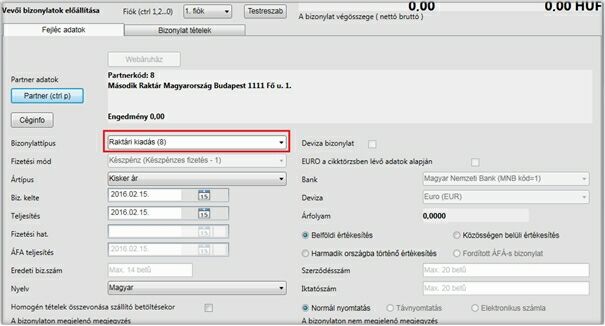
2. Tétel adatok kitöltése
Amennyiben a fejléc adatai rendben vannak, továbbléphet a Bizonylat tételek rögzítésére, amit a képernyő felső részén látható fülre kattintva tehet meg. Az "Új tétel" gombra kattintva elkezdheti a tételek felvitelét. Az Általános kezelési tudnivalók menüpontban leírtak szerint lehetőséget biztosít a program a cikk neve alapján történő részletes keresésre akár szórészletek alapján. Ha a jobb oldalon megtalálja azt a cikket, amit keres, akkor a cikk mellett található nyílra kattintva már ki is választotta.
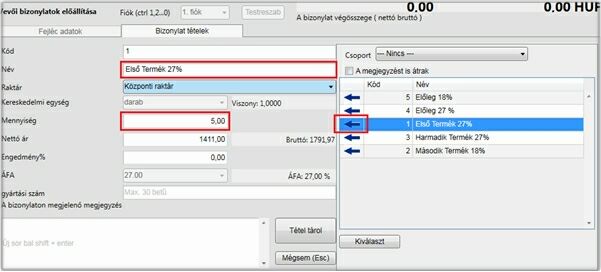
A "Tétel tárol" gombra kattintva a rögzített adatokat tárolhatja, és már viheti is fel a következőt. Ha nincs több rögzítendő, a "Mégsem (Esc)" gombra kattintva kiléphet a felvitelből.
3. Bizonylat ellenőrzése
A bizonylat véglegesítése előtt még van lehetőség arra, hogy egy ellenőrzést végezzünk el a felvitt adatokkal. Az "Ellenőrzés" gombra kattintva egy tárolás előtti vizsgálat fut le, aminek sikeres megtörténte biztosítja azt, hogy a véglegesítéshez is rendelkezésre áll minden adat. Ezen kívül lehetősége van a "Megnéz" gombra kattintva a bizonylat képét megtekinteni abban a formában, ahogyan a nyomtatásban is meg fog jelenni. Itt még van lehetőség ellenőrizni a bizonylat tartalmát. Bizonylatszámot csak véglegesítéskor kap.
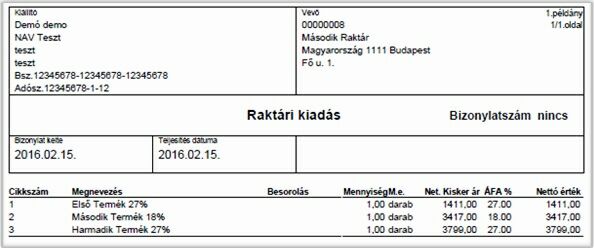
4. Bizonylat véglegesítése
Amennyiben minden rögzített adat helyes, a "Bizonylat véglegesít" gombra kell kattintania. Ezután megjelenik a bizonylat nyomtatási képe és elindul a nyomtatás. Ha a nyomtatás elkészült, kattintson a képernyő jobb felső részén található "Bezár" gombra és megjelenik a következő kérdés:
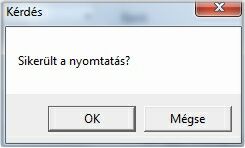
Ha hiba történt nyomtatás közben, és a bizonylat nem nyomtatódott ki, akkor a "Mégse" gombra kattintva megismételheti a nyomtatást, ha sikerült elhárítani a problémát.
Az így elkészített Raktári kiadás bizonylatot a célraktárban a következő módon vételezheti be.
5. Szállítói bizonylat fejléc adatok kitöltése
Válasszuk ki azt a partnert, amire a raktári kiadás bizonylat elkészült, példánkban ez a Második Raktár. Ezután a bizonylattípusok közül válassza ki a Raktári kiadás bizonylatot. Töltse ki az eredeti bizonylatszám mezőt azzal a bizonylatszámmal, amit majd szeretne bevételezni.
Pirossal jelöltük azokat a pontokat, amit mindenképpen ellenőrizni kell, mielőtt a tételek felvitelét elkezdi.
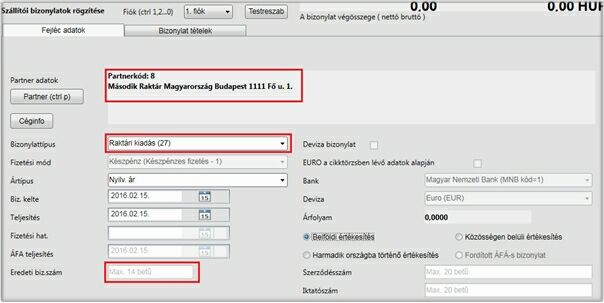
6. Bizonylat betöltése
A Fejléc adatok kitöltése és ellenőrzése után lépjen át a Bizonylat tételekre, ahol a jobb oldalon található Raktári betöltés gombra kattintva megtalálja azokat a bizonylatokat, amit még nem vételezett be.

A felkínált bizonylatok közül válassza ki azt, amelyiknek a bevételezését el szeretné végezni. Válassza ki azt a raktárat, ahova szeretné a kiválasztott bizonylatot bevételezni.
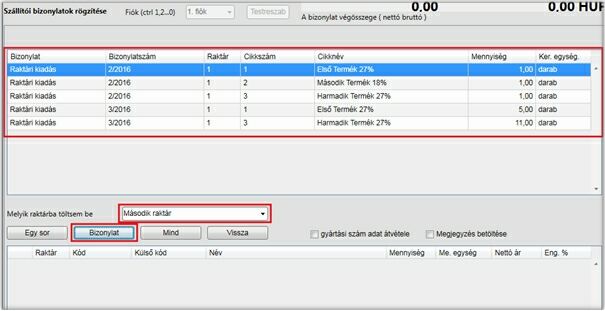
A Bizonylat gombra kattintva a kiválasztott bizonylaton szereplő összes tételt be fogja tölteni a rögzítés ablakba. Ezzel egyidejűleg a felső tétel adatok közül ezek el is fognak tűnni és a képernyő alsó részén található rögzítés részre kerülnek át. Itt a Vissza gombra kattintva a kiválasztott tételeket átteszi a tétel adatokhoz.

7. Bizonylat ellenőrzése
A bizonylat véglegesítése előtt még van lehetőség arra, hogy ellenőrizze a felvitt adatokat. Ha ezek a tételek kerültek át a Második raktárba, akkor véglegesítse a bizonylatot.
8. Bizonylat véglegesítése
A véglegesítés után a kiválasztott Raktári kiadáson szereplő mennyiségek átkerülnek a célraktárba. Ezt legegyszerűbben a Cikktörzsön belül tudja ellenőrizni.
A következő két képen a bevételezés előtti és a bevételezést követő készletadatokat mutatjuk meg az egyik termék esetén.